اندرویدی ها: همین حالا این تنظیمات دستگاه خود را تغییر دهید! (+عکس)
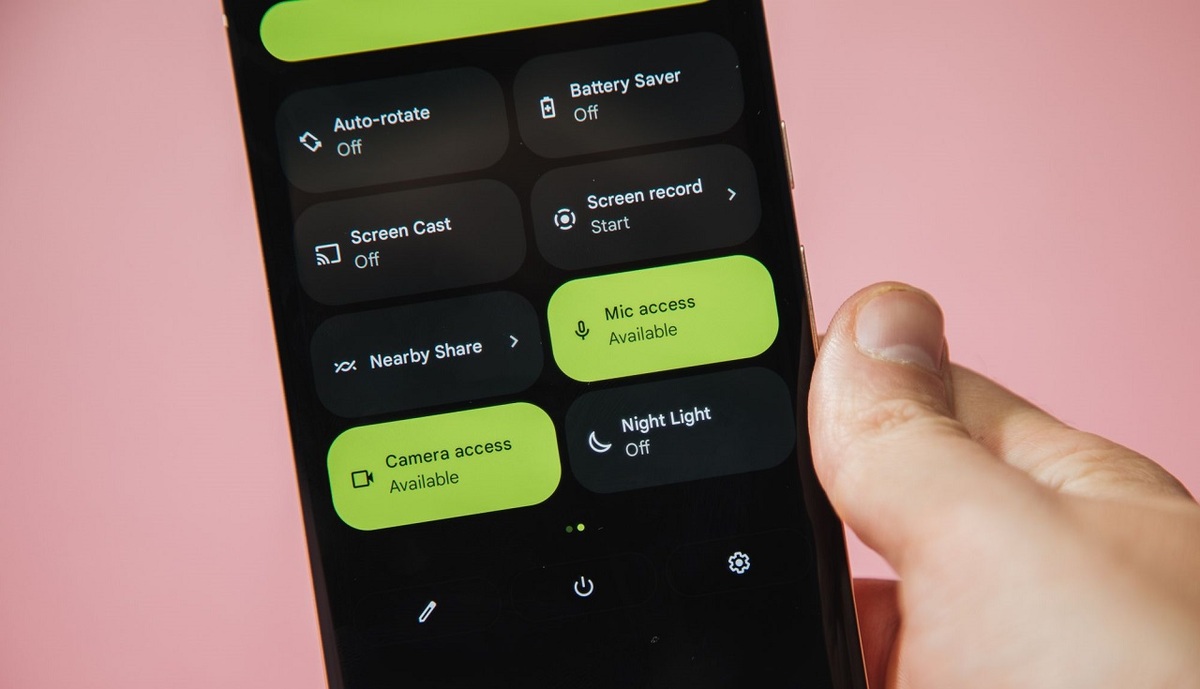
عصر ایران - سیستم عامل اندروید دارای تنظیمات فراوانی است که امکان سفارشیسازی و بهبود تجربه کار با تلفن هوشمند را فراهم می کند. به طور پیش فرض، اندروید آنچه که بهترین تنظیمات در نظر گرفته می شود را انتخاب می کند اما با توجه به نوع کاربری که هستید – مبتدی، متوسط یا حرفه ای – اصلاح تنظیمات و اولویت های اندروید ایده خوبی برای بهره بردن حداکثری از امکانات و ویژگی های دستگاه است.
در ادامه تنظیماتی که ممکن است به بهبود عمر باتری، از بین بردن درهم ریختگی روی صفحه خانه، یافتن دستگاه گم یا ربوده شده و موارد دیگر کمک کنند، ارائه شده اند. بدون در نظر گرفتن مدل تلفن همراه، اینها تنظیماتی هستند که باید برای کسب عملکرد بهتر از دستگاه خود تغییر دهید.
عمر باتری دستگاه خود را بهبود ببخشید

زندگی با تلفن همراهی که عمر باتری ضعیفی دارد می تواند آزاردهنده باشد، اما برخی اقدامات وجود دارند که می توانید برای به حداکثر رساندن عمر باتری دستگاه خود مد نظر قرار دهید.
تنظیم اتوماتیک روشنایی نمایشگر را غیرفعال کرده و نور نمایشگر را روی کمتر از 50 درصد تنظیم کنید. هرچه نمایشگر تلفن همراه شما روشنتر باشد، باتری بیشتری نیز مصرف می کند. برای دسترسی به نوار تنظیم نور نمایشگر می توانید منو میانبرها را از بالای نمایشگر پایین کشیده و میزان نور را تنظیم کنید. در برخی تلفن های هوشمند گزینه برای فعال و غیرفعال کردن تنظیم اتوماتیک نور نمایشگر نیز در این منو وجود دارد. در غیر این صورت، باید به بخش تنظیمات مراجعه کرده و Brightness را برای یافتن بخش تنظیمات نور نمایشگر جستجو کنید.
از ویژگی های باتری تطبیقی و بهینهسازی باتری استفاده کنید. گوگل این دو ویژگی را در اندروید 9.0 معرفی کرد. آنها بر فراگیری نحوه استفاده کاربر از تلفن هوشمند، آگاهی از این که از کدام اپلیکیشن ها و در چه زمانی استفاده می شوند، و سپس بهینهسازی اپلیکیشن ها و میزان مصرف باتری آنها متمرکز هستند.
در برخی تلفن های هوشمند اندرویدی بخش اختصاصی باتری در قسمت تنظیمات وجود دارد. نحوه دسترسی به این بخش و تنظیمات موجود در آنها در تلفن های هوشمند شرکت های مختلف تا حدی متفاوت است. شما می توانید وارد بخش تنظیمات شده و Battery را جستجو کنید. تلفن هوشمند شما ممکن است دارای یک تنظیمات شارژ تطبیقی نیز باشد که می تواند سرعت شارژ باتری دستگاه را در طول شب کنترل کرده تا سلامت آن حفظ شود.
حالت تیره دوست شماست
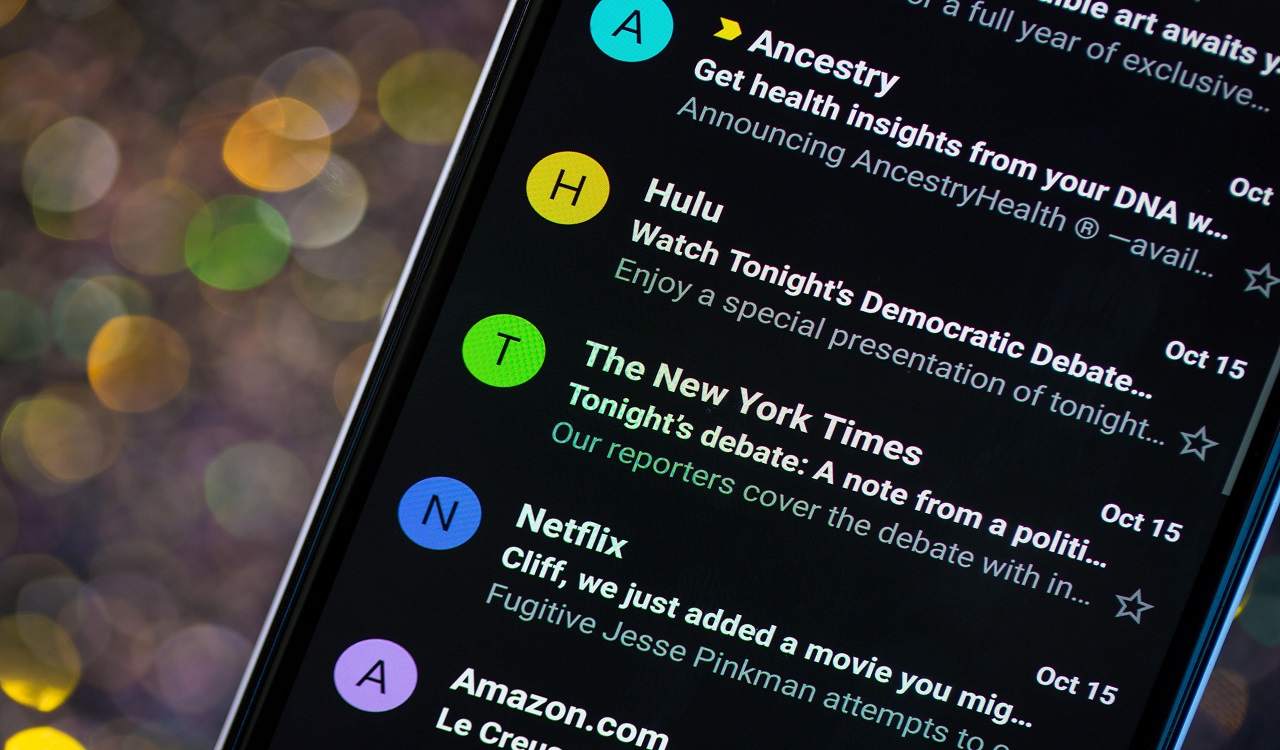
یکی دیگر از روش های بهبود عمر باتری انتخاب حالت تیره اختصاصی اندروید است که در مقایسه با حالت روشن فشار کمتری را نیز بر چشم های کاربر وارد می کند. هر دستگاه اندرویدی که به نسخه 10 یا جدیدتر این سیستم عامل مجهز است، گزینه حالت تیره اختصاصی را در اختیار خواهد داشت.
به گفته گوگل، حالت تیره نه تنها فشاری که نمایشگر بر چشم های کاربر وارد می کند را کاهش می دهد، بلکه عمر باتری را نیز بهبود می بخشد زیرا برای نمایش پس زمینه های تیره روی نمایشگرهای اولد (OLED) نسبت به پس زمینه روشن نیروی کمتری مصرف می شود.
با توجه به نسخه اندروید و شرکت تولیدکننده تلفن هوشمند، مسیر دسترسی به تنظیمات حالت تیره می تواند متفاوت باشد. اگر تلفن هوشمند شما به نسخه 10 یا جدیدتر اندروید مجهز است، امکان اعمال حالت تیره در سراسر سیستم عامل وجود دارد. اگر دستگاه شما به اندروید 9 مجهز است نیز ناامید نشوید. بسیاری از اپلیکیشن ها در خود دارای گزینه حالت تیره هستند.
برای فعال کردن این ویژگی وارد بخش تنظیمات شده و Dark Mode, Dark Theme یا Night Mode را جستجو کنید. امکان فعال کردن حالت تیره در زمان های مشخصی از روز، به عنوان نمونه 7 شب تا 7 صبح، نیز وجود دارد.
صفحه خانه خود را عاری از درهم ریختگی نگه دارید

آیا قصد دارید از فروشگاه گوگل پلی یک سری اپلیکیشن های جدید دانلود کنید؟ پس برای بهم ریختگی آیکون های مختلف روی صفحه خانه خود آماده باشید.
خوشبختانه روشی ساده برای حل این مشکل وجود دارد. شما می توانید انگشت خود را روی بخشی خالی از صفحه خانه فشار دهید، سپس روی بخش تنظیمات صفحه خانه ضربه بزنید. به دنبال گزینه ای شبیه به Add icon to Home Screen باشید و آن را غیرفعال کنید.
بر این اساس، زمانی که اپلیکیشن جدیدی را در تلفن هوشمند خود نصب می کنید، آیکون آن دیگر روی صفحه خانه ایجاد نمی شود. در صورت تمایل می توانید میانبرها را با کشیدن آیکون اپلیکیشن و رها کردن آن در صفحه خانه ایجاد کنید.
از ویژگی "مزاحم نشوید" استفاده کنید

اگر دوست ندارید زنگ های هشدار و اعلان های مختلف هنگام شب مزاحمتی برای شما ایجاد نکنند می توانید از حالت مزاحم نشوید (Do Not Disturb) استفاده کنید تا تلفن هوشمند شما در ساعاتی مشخص کم و بیش ساکت باقی بماند. در برخی تلفن های هوشمند این حالت به نام Downtime یا Quiet Time شناخته می شود.
به آدرس Settings > Sounds (یا Sounds and notifications یا Sound & vibration) مراجعه کرده و به دنبال Do Not Disturb یا نامی مشابه آن باشید. با استفاده از این ویژگی، شما می توانید یک بازه زمانی (به طور معمول شب) را مشخص کنید تا سر و صدای دیجیتالی مزاحم شما نشود. هر اعلانی که در این بازه زمانی دریافت کنید زمانی که از خواب بیدار شوید، منتظر شما خواهد بود.
همچنین، این امکان وجود دارد تا موارد استثنا را برای دریافت تماس مشخص کنید تا آنها را از دست ندهید. در این شرایط تماس های مهم و اضطراری را از دست نخواهید داد.
برای از دست دادن تلفن هوشمند خود آماده باشید
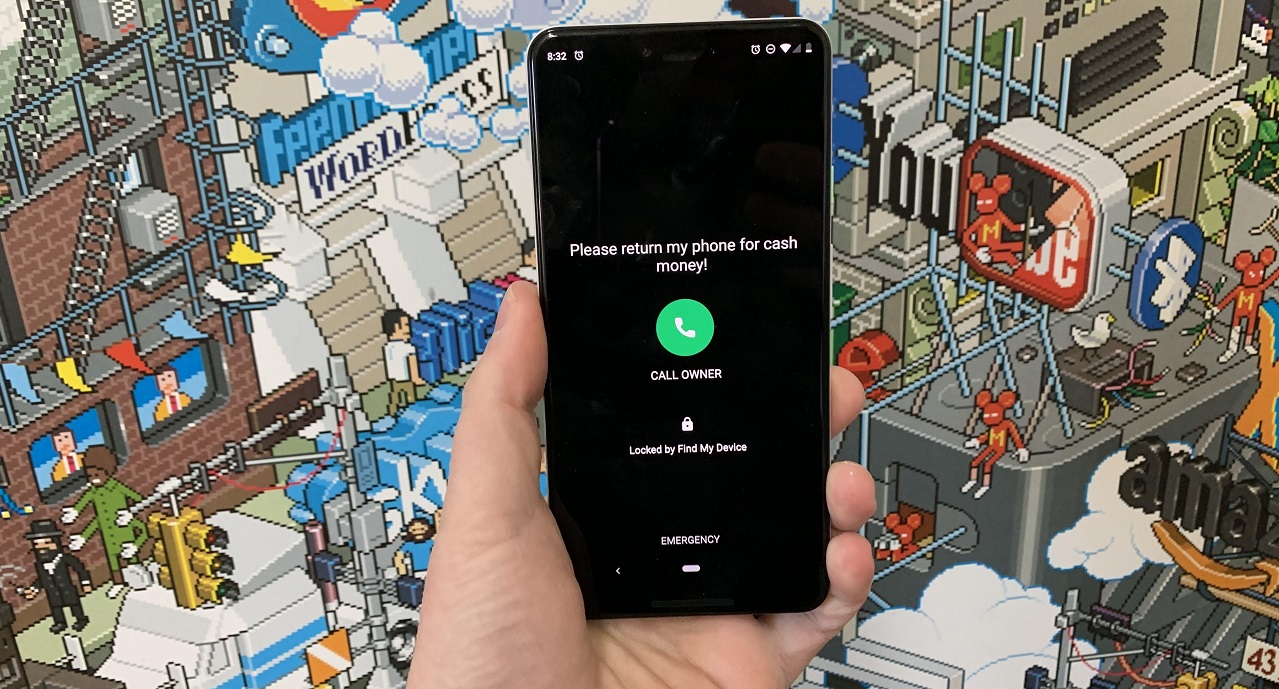
گم کردن یا ربوده شدن تلفن هوشمند تجربه ناخوشایندی است. اما اگر ویژگی "دستگاه من را پیدا کن" (Find My Device) گوگل را فعال کرده باشید، میزان نگرانی شما کمتر خواهد بود.
برای فعال کردن این ویژگی به قسمت تنظیمات مراجعه کرده و Find My Device را جستجو کنید. به طور معمول این ویژگی در بخش امنیت (Security) قرار دارد.
اگر یک تلفن هوشمند سامسونگ دارید می توانید به آدرس Settings > Biometrics and security > Find My Mobile مراجعه کنید.
زمانی که این ویژگی فعال شده باشد، شما می توانید از یک رایانه یا تلفن همراه دیگر به آدرس android.com/find مراجعه کرده و وارد حساب کاربری خود شوید. کاربران دستگاه های سامسونگ برای یافتن تلفن هوشمند خود می توانند به آدرس findmymobile.samsung.com مراجعه کنند.
در صورت روشن و آنلاین بودن تلفن هوشمند می توانید موقعیت مکانی آن را روی نقشه مشاهده کنید. همچنین، می توانید با دستگاه خود تماس گرفته، آن را قفل کنید، یک یادداشت روی صفحه قفل ایجاد کرده و بخواهید دستگاه را به شما بازگردانند، یا در بدترین حالت، همه چیز را در دستگاه خود از راه دور حذف کنید.
ترجمه: محمدمهدی حیدرپور
بیشتر بخوانید:
*ویندوز 11 منتشر شد/ پشتیبانی از اپهای اندرویدی
*15 راهکار طلایی و افزایش عمر باتری گوشی اندرویدی و آیفون (+عکس)
*5 روش برای دور زدن صفحه قفل دستگاه اندرویدی در صورت فراموشی گذرواژه (+عکس)

.png)

